电脑屏幕背景怎么换壁纸 电脑屏幕背景的更换步骤
更新时间:2024-05-08 15:37:18作者:huige
一般在开机进入系统桌面的时候,屏幕都会显示默认的背景图片,可是很多人并不喜欢,就想要自定义为自己喜欢的图片,可是还有一部分因为不熟悉,并不知道电脑屏幕背景怎么换壁纸吧,其实操作方法不会难,有一样需求的用户们可以跟着小编一起来学习一下电脑屏幕背景的更换步骤。
方法如下:
1、在桌面的空白处,单击右键弹出菜单,选择个性化。
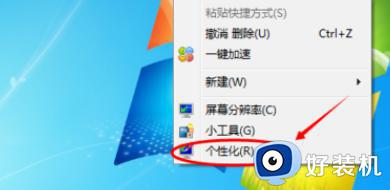
2、点击个性化,打开个性化窗口。在个性化窗口的底部选择背景颜色。
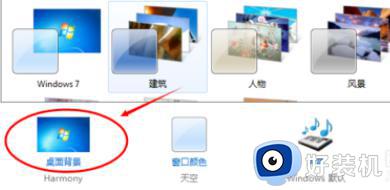
3、在桌面背景窗口里,点击图片位置下拉菜单,选择“纯色”选项。
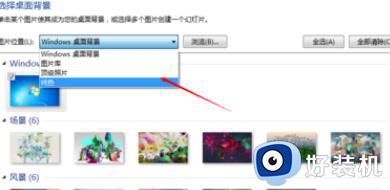
4、纯色窗口没有你想要的颜色,你也可以点“其他”按钮。自己调色,设置自己需要的颜色。
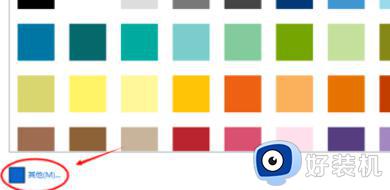
5、点击其他按钮后,弹出颜色调色板。在颜色调色板界面里,设置色调,饱和度,亮度,达到自己满意的结果。
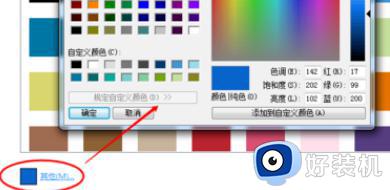
以上给大家讲述的就是电脑屏幕背景换壁纸的详细方法,大家有需要的话可以学习上述方法步骤来进行更换,希望帮助到大家。
电脑屏幕背景怎么换壁纸 电脑屏幕背景的更换步骤相关教程
- 电脑背景图片怎么换 电脑屏幕如何换壁纸
- 电脑开机背景图片怎么换 电脑换壁纸的步骤
- 联想电脑锁屏壁纸自动更换怎么关闭 联想电脑锁屏壁纸总是自动更换如何取消
- 苹果电脑如何换壁纸 苹果电脑怎么更换壁纸背景图
- 360画报怎么关闭壁纸自动换 360画报如何关闭壁纸背景
- 电脑换壁纸怎么换 如何更换电脑桌面背景图片
- 登录背景替换步骤 电脑登录背景怎么换
- ps怎么更换背景颜色 ps怎么把背景色变成其他颜色
- 电脑如何换桌面背景图 怎样换电脑桌面背景图
- 显示器九宫格怎么取消 电脑屏幕出现九宫格分界线如何取消
- 电脑无法播放mp4视频怎么办 电脑播放不了mp4格式视频如何解决
- 电脑文件如何彻底删除干净 电脑怎样彻底删除文件
- 电脑文件如何传到手机上面 怎么将电脑上的文件传到手机
- 电脑嗡嗡响声音很大怎么办 音箱电流声怎么消除嗡嗡声
- 电脑我的世界怎么下载?我的世界电脑版下载教程
- 电脑无法打开网页但是网络能用怎么回事 电脑有网但是打不开网页如何解决
电脑常见问题推荐
- 1 b660支持多少内存频率 b660主板支持内存频率多少
- 2 alt+tab不能直接切换怎么办 Alt+Tab不能正常切换窗口如何解决
- 3 vep格式用什么播放器 vep格式视频文件用什么软件打开
- 4 cad2022安装激活教程 cad2022如何安装并激活
- 5 电脑蓝屏无法正常启动怎么恢复?电脑蓝屏不能正常启动如何解决
- 6 nvidia geforce exerience出错怎么办 英伟达geforce experience错误代码如何解决
- 7 电脑为什么会自动安装一些垃圾软件 如何防止电脑自动安装流氓软件
- 8 creo3.0安装教程 creo3.0如何安装
- 9 cad左键选择不是矩形怎么办 CAD选择框不是矩形的解决方法
- 10 spooler服务自动关闭怎么办 Print Spooler服务总是自动停止如何处理
